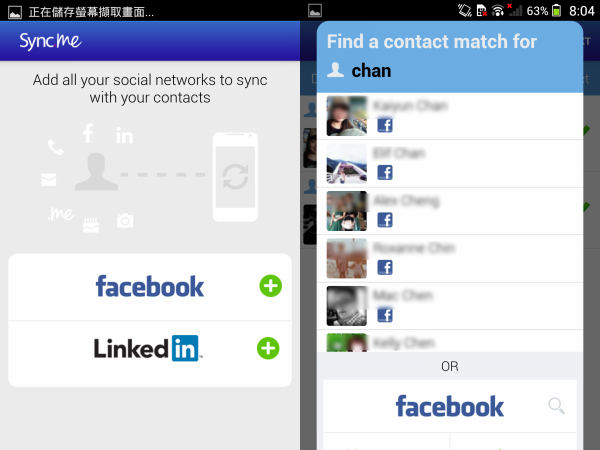
手機通訊錄整合社群以及多來源的聯絡人已經變成趨勢, 不管是 Android、iOS 手機,都可以同步 Facebook、Google 聯絡人,幾乎已經變成內建功能之一,管理及顯示都不會有太大問題,可以用切換顯示通訊錄的方式或是整合等方式管理來自各方的聯絡人。
不過除了你有精心為每位聯絡人拍攝大頭貼,每個聯絡人來電都不會顯示大頭貼,這次要介紹的Sync.Me手機軟體,就可以整合Facebook與手機裡的通訊錄,讓你的來電都會出現大頭貼;除了Facebook之外,它還支援Linkedin,如果有在使用,也可以一併整合進去。它是透過比對名字以及電話的方式整合,如果遇到無法辨識或是錯誤的,也能手動變更。
Sync.ME下載網址:
Google Play:https://play.google.com/store/apps/details?id=com.syncme.syncmeapp
App Store:https://itunes.apple.com/us/app/sync.me-for-facebook-smartsync/id340787494?mt=8&uo=4
Step 1
支援兩個社群工具:Facebook、Linkedin,先登入你的Facebook帳號,如果有用Linkedin也可以順便登入。

Step 2
接著輸入你的電話號碼以跟通訊錄整合。

Step 3
比對自動配對的通訊錄以及電話,如果是錯誤的配對,點進去後,按刪除。

Step 4
系統偵測有可能有問題的,再次確認是不是這些人的Facebook,介面會跳出建議選項,或是從Facebook上搜尋。

Step 5
會有一些無法配對成功的, 可以再進通訊錄,用手動的方式加入正確的Facebook。

Step 6
以後通訊錄裡的聯絡人打電話來,就會直接以Facebook上的大頭貼顯示。

本文同步刊載於PC home雜誌
歡迎加入PC home雜誌粉絲團!

請注意!留言要自負法律責任,相關案例層出不窮,請慎重發文!